
Spisu treści:
- Autor John Day [email protected].
- Public 2024-01-30 11:28.
- Ostatnio zmodyfikowany 2025-01-23 15:02.
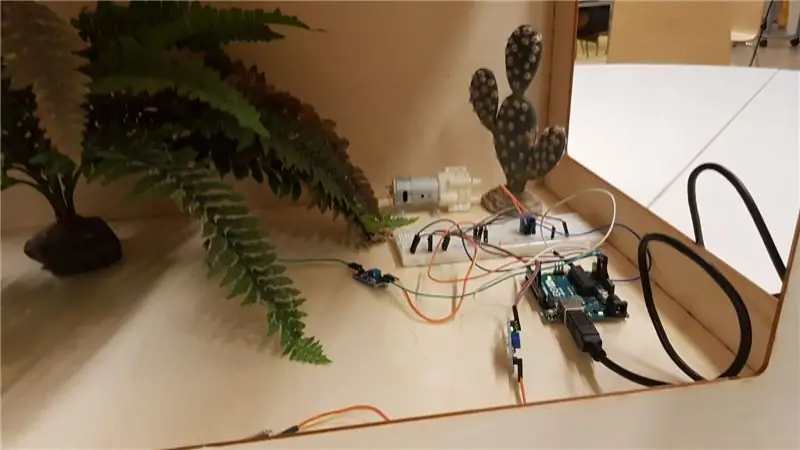
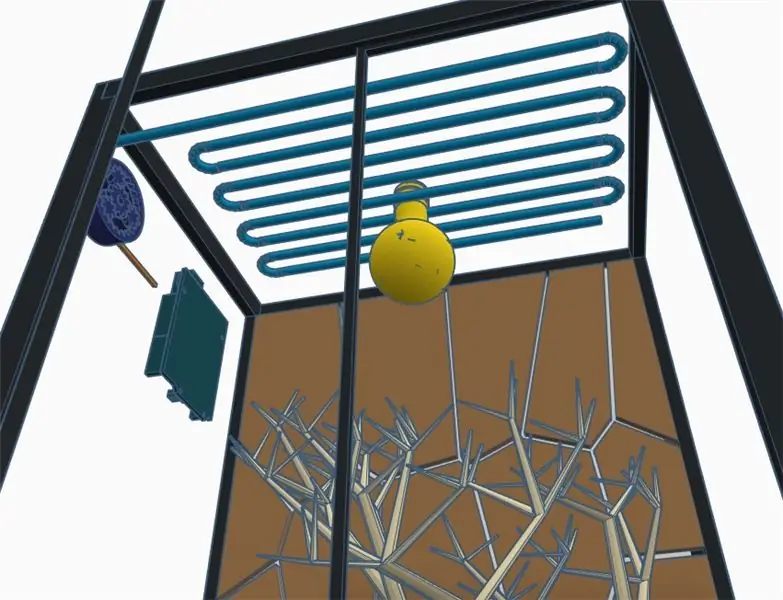
Aby monitorować stan środowiska dla moich gadów, stworzyłem inteligentne wiwarium. Moim celem jest stworzenie w pełni żywego ekosystemu w klatce dla moich gadów. W oparciu o te warunki terrarium powinno działać samo, aby upewnić się, że wszystkie rośliny są nawodnione, a temperatura i wilgotność powinny być odpowiednie dla moich gadów. Wypuszczając to open source, mam nadzieję zainspirować innych ludzi, a być może nawet pomóc mi uzyskać informacje zwrotne na temat mojego własnego produktu. W tej chwili to terrarium zawiera tylko odpowiednie warunki środowiskowe dla gekona lamparta, gekona czubatego i brodatego smoka. Możesz dodać więcej danych dla innych gadów!:)
Kieszonkowe dzieci
40x70cm 3mm potrójne drewno x 6
30x30 3mm pleksi przezroczysta x 2
50x30 3mm pleksi przezroczysta x 1
Pompa płynu x 2
Czujnik DHT22 x 1
Czujnik wilgotności gruntu x 2
1 metr rury pcv x 5
Arduino Uno x 1
Krok 1: Modele
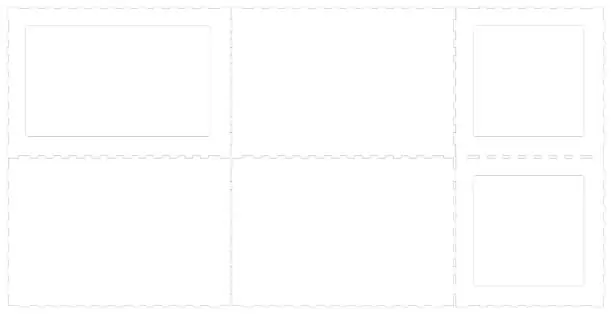
Modele do (laserowego) cięcia drewna
Aby stworzyć wiwarium, stworzyłem kilka modeli, które można wykorzystać do cięcia laserowego w celu stworzenia samego wiwarium. Plik json można wykorzystać pod adresem https://www.makercase.com/ do modyfikacji rozmiarów modelu SVG w przypadku, gdy chcesz stworzyć mniejsze lub większe terrarium. Oprócz rozmiaru, możesz również zmodyfikować okna w terrarium. Ten plik Json jest również wymagany, jeśli chcesz stworzyć terrarium z innego materiału niż drewno. Obecny pilnik jest specjalnie wykonany do materiału drzewnego o grubości 3 mm.
Plik Json można znaleźć pod adresem: https://github.com/LesleyKras/SmartVivarium/blob/…Plik SVG to wygenerowany model, utworzony z pliku json. Ten pilnik jest potrzebny, gdy chcesz wyciąć drewno za pomocą maszyny do cięcia laserowego lub jeśli zamierzasz ciąć drewno ręcznie.
SVG zawiera wszystkie różne kawałki drewna na raz. Kiedy zamierzasz używać maszyny do cięcia laserowego, musisz wybrać każdą część indywidualnie z pliku SVG i wyciąć je pojedynczo.
Krok 2: Zbuduj to
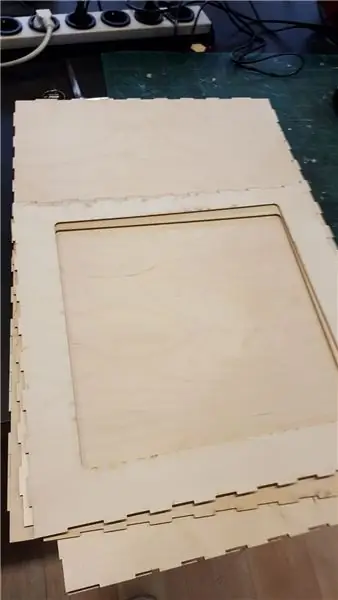

Połącz kawałki drewna za pomocą gwoździ lub kleju do drewna. Płyty dolna i górna powinny być podobne, podobnie jak płyty boczne. Pomaga to w stworzeniu samego terrarium.
Po złożeniu elementów terrarium powinno wyglądać tak, jak pokazano na obrazku
Krok 3: Podłączanie sprzętu
Po ustawieniu terrarium nadszedł czas na wprowadzenie sprzętu. Ponieważ dopiero opracowywałem prototyp, nie włożyłem wiele wysiłku w ukrycie kabli i sprzętu, aby wyglądało to na gotowy produkt. Oczywiście jest to zalecane, jeśli zamierzasz używać wiwarium dla swoich rzeczywistych gadów.
Pierwszą rzeczą do zrobienia jest połączenie Arduino Uno z komputerem i przesłanie kodu źródłowego ze strony GitHub do Arduino.
W zależności od własnych życzeń możesz użyć płytki stykowej (co ja zrobiłem). Jeśli nie zamierzasz korzystać z płytki stykowej, upewnij się, że poszczególne czujniki zostaną podłączone do właściwych pinów IO w Arduino Uno.
Krok 4: Temperatura i wilgotność
Zacznijmy od podłączenia czujnika DHT22 do monitorowania temperatury i wilgotności w Twoim terrarium. Aby podłączyć czujnik DHT22, musisz skorzystać z ich własnej biblioteki, którą można znaleźć tutaj.
Po zainstalowaniu Biblioteki jesteś gotowy do podłączenia pinów do Arduino. Upewnij się, że podłączasz pin napięcia do 5 V, pin GND do GND Arduino, a pin danych do pinu 7 na arduino.
Krok 5: Czujniki wilgotności gruntu
W celu monitorowania wilgotności gruntu wykorzystujemy czujniki wilgotności gruntu. Służą one do monitorowania wilgotności gruntu dla rzeczywistych roślin, które będą żyć w twoim terrarium. Jeśli wilgotność gruntu jest zbyt sucha, system deszczowy zostanie w końcu uruchomiony.
Aby podłączyć czujniki wilgotności gruntu, musisz mieć następującą konfigurację; Podłącz piny VCC do pinów 5V na arduino. Podłącz piny GND do pinów GND na arduino. Aby otrzymać dane, musisz podłączyć piny A0 z czujników do pinów A0 i A1 na arduino.
Krok 6: Pompa płynu
Nie udało mi się w pełni uruchomić pompy płynu. Ale teraz stworzyłem symulację dla tej pompy, dopóki nie zorientuję się, jak ją prawidłowo podłączyć. Zrobiłem to za pomocą prostej diody LED, która powinna migać, gdy wilgotność gruntu jest zbyt sucha. Na podstawie moich badań musiałbym uzyskać odpowiedni rodzaj przekaźnika, aby rzeczywista pompa działała.
Podłącz pin VCC z pompy płynu do pinu 12 na arduino i podłącz pin GND z pompy do pinu GND na Arduino.
Krok 7: Konfigurowanie kodu dla konkretnego gada
W tej chwili w pamięci Arduino skonfigurowane są tylko trzy rodzaje gadów. W tej chwili dane są zapisywane w ciągu Json, który można łatwo zmodyfikować, aby dodać więcej gadów na wypadek, gdyby twój gad nie był obecny.
Obecnie używane gady to gekon lamparci, gekon czubaty i brodaty smok.
Aby korzystać z danych z pliku Json, musisz zainstalować inną bibliotekę, która jest używana do parsowania Json na dane czytelne dla samego Arduino. Tę bibliotekę znajdziesz tutaj.
Po dodaniu Biblioteki możesz po prostu wyszukać następujący ciąg w kodzie: ‘const char* reptiles = doc[„gecko lamparta”]” i zmienić nazwę swojego gada na gada, którego jesteś właścicielem.
Możesz sprawdzić nazwy zmiennych w ciągu json, wewnątrz zmiennej o nazwie „reptileData”, aby upewnić się, że masz poprawną pisownię. Jeśli twój gad nie jest obecny, możesz użyć formatu innych gadów, aby dodać potrzebne warunki środowiskowe dla własnego gada.
Pamiętaj, aby udostępnić te warunki, aby inne osoby również mogły z nich skorzystać!:)
Krok 8: Ciesz się
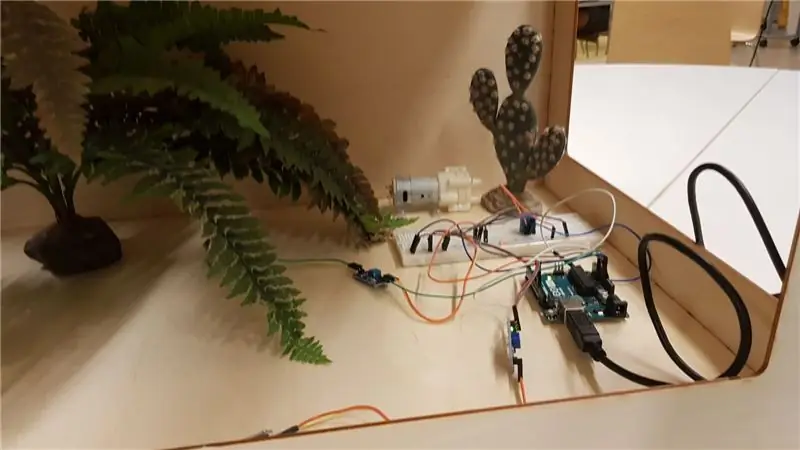
Teraz powinieneś być gotowy i móc korzystać z terrarium.
Po skonfigurowaniu wszystkich tych rzeczy i wgraniu kodu, możesz otworzyć Monitor szeregowy, aby zobaczyć dane otrzymane z czujników. Sprawdź, czy jest to wiarygodne, zanim zaczniesz używać zestawu, ponieważ może się zdarzyć, że czujnik nie działa prawidłowo.
Domyślnie sprawdza warunki środowiskowe co 5 sekund, ale możesz to zmienić, zmieniając zmienną „Period” w kodzie (o milisekundy).
Cieszyć się!
Zalecana:
Inteligentne etui na Nexusa 7 z Sugru i magnesem: 5 kroków

Inteligentne etui do Nexusa 7 z Sugru i magnesem: krótko po tym, jak ludzie po raz pierwszy dostali w swoje ręce Nexusa 7, ktoś odkrył, że zareagował na magnes umieszczony w określonym miejscu, podobnie jak inteligentne etui na iPada. Żaden z przypadków, które widziałem, nie miał tego, ani nie mogłem znaleźć takiego, który otwierałby się od góry jak
Inteligentne światła drogowe: 6 kroków

Inteligentne światła drogowe: Dlaczego stworzyłem ten projekt? Jestem studentem Howest Kortijk. To projekt szkolny na mój drugi semestr MCT. Kiedy prowadzę samochód i na ulicach jest spokojnie, nie ma sensu stać przed czerwonymi światłami, gdy na przeciwległych stronach nie ma ruchu
Inteligentne oświetlenie biurkowe LED - Inteligentne oświetlenie z Arduino - Obszar roboczy Neopixels: 10 kroków (ze zdjęciami)

Inteligentne oświetlenie biurkowe LED | Inteligentne oświetlenie z Arduino | Przestrzeń robocza Neopixels: Obecnie spędzamy dużo czasu w domu, ucząc się i pracując wirtualnie, więc dlaczego nie ulepszyć naszej przestrzeni roboczej dzięki niestandardowemu i inteligentnemu systemowi oświetlenia opartemu na Arduino i diodach LED Ws2812b. Tutaj pokażę Ci, jak zbudować Smart Biurkowe oświetlenie LED, które
Freya - Kontroler wiwarium: 6 kroków

Freya - kontroler wiwarium: Freya to system kontroli wiwarium oparty na otwartym kodzie źródłowym Raspberry Pi. W tej instrukcji omówimy kolejne etapy tworzenia kontrolera
Inteligentne ogrodnictwo i inteligentne rolnictwo oparte na IoT przy użyciu ESP32: 7 kroków

Inteligentne ogrodnictwo i inteligentne rolnictwo oparte na IoT Korzystanie z ESP32: Świat zmienia się z czasem, a więc rolnictwo. W dzisiejszych czasach ludzie integrują elektronikę w każdej dziedzinie, a rolnictwo nie jest wyjątkiem. To scalanie elektroniki w rolnictwie pomaga rolnikom i osobom zarządzającym ogrodami. W tym
